vmware虛擬機如何設置不當的話會造成運行速度慢,并影響主機運行,甚至會出現死機。
以下是提高vmware虛擬機運行速度的幾個技巧,
1 修改preference中的選項(全局設置)
a 進入設置界面的方法
如下圖所示:
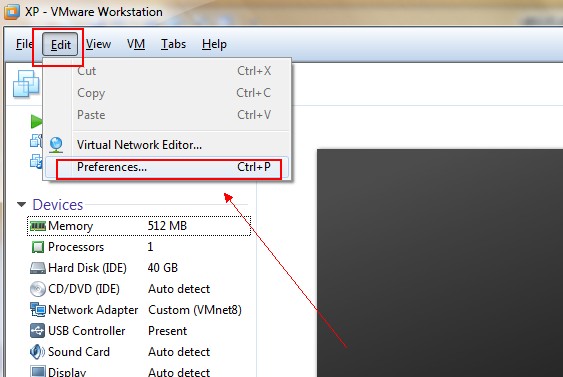
這步也是關鍵步驟之一,否則也會因為讀硬盤而導致虛擬機速度明顯下降(同時硬盤狂叫,讀硬盤是虛擬機速度慢的主要原因)。選中“fit all virtual machinememory into reserved host ram”。
如下圖所示,這樣虛擬機就只使用物理內存,不會讀硬盤了,當然了,要保證宿主機物理內存有足夠的空余供虛擬機使用,否則會出現爭用。
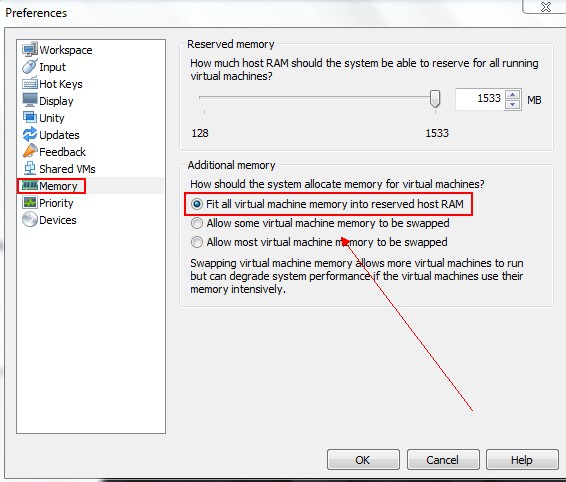
c 設置priority中input grabbed為high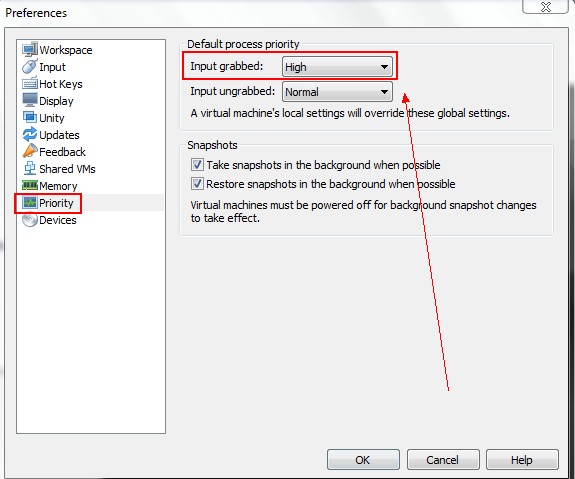
2 單個虛擬機的設置
a 進入設置界面的方法如下圖: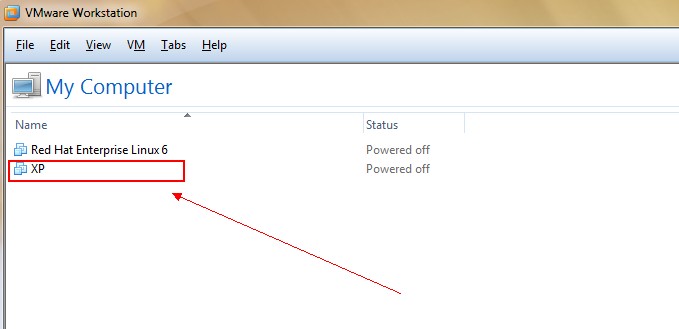
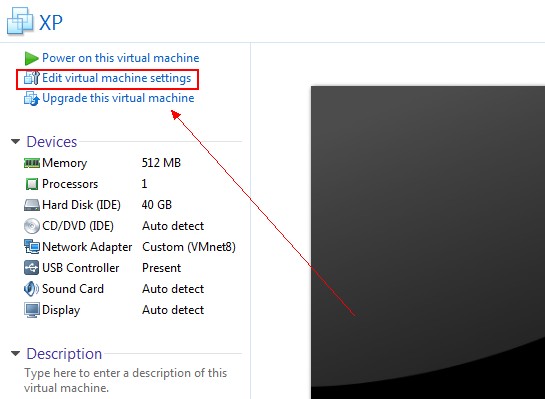
b 內存的設置
內存設置的原則是:所有虛擬機同時使用的最大內存上限之和不能超過宿主機系統(真實系統)的空余內存,比如我這里宿主機內存是2g,win7空閑占用400多m,跑些軟件占到1g多點。只跑一個xp虛擬機的話,分配512m的內存基本上可以保證虛擬機不會也宿主機爭用內存的情況。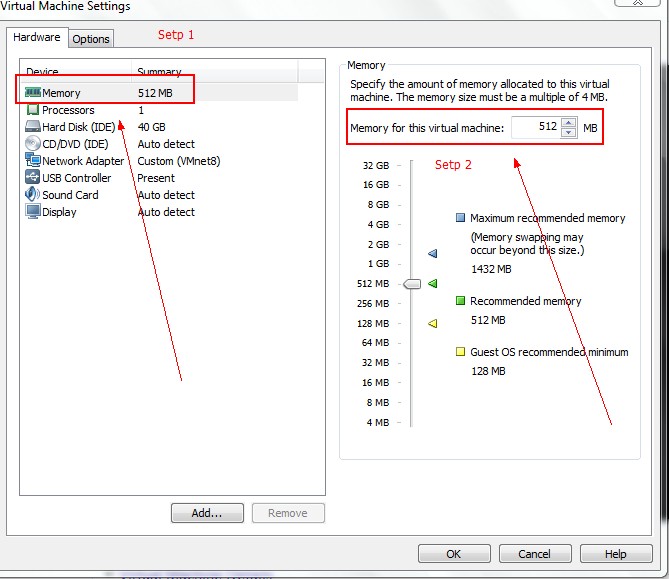
c 虛擬機高級選項設置
這里主要對下圖中的兩個地方進行設置:
inputgrabbed(同上):設置為high或者normal,我這里設置為high了。
disablememory page trimming: 這步很關鍵,一定要點上,否則虛擬機會把物理內存中的一些數據同步到硬盤上去,聽到虛擬機運行的時候內盤狂叫了吧?讀硬盤是虛擬機慢的主要原因。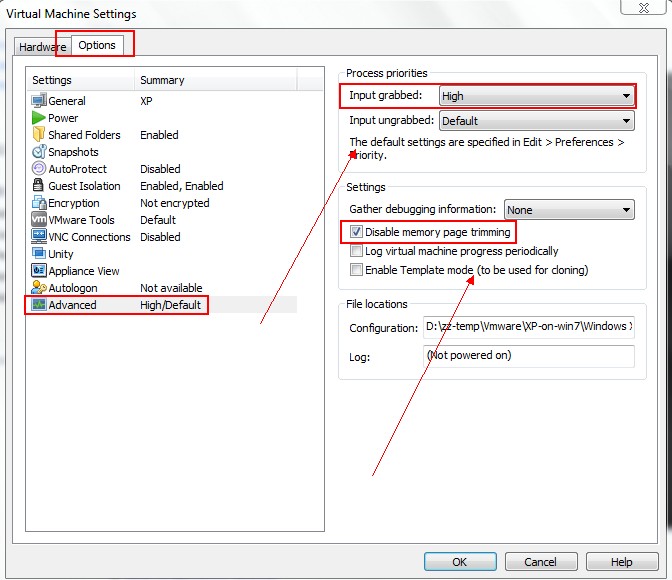
以上就是本文的全部內容,希望對大家的學習有所幫助,也希望大家多多支持服務器之家。















